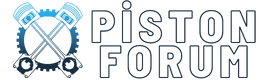Simge
Yeni Üye
Mikrofon Ayarı Nasıl Yapılır?
Mikrofon ayarları, özellikle sesli iletişim gerektiren işler, oyunlar, yayıncılık veya video konferanslarda kritik bir öneme sahiptir. Mikrofonun doğru bir şekilde ayarlanması, ses kalitesini artırır ve sesin net bir şekilde iletilmesini sağlar. Bu makalede, mikrofon ayarı yapmanın adımlarını, sıkça sorulan soruları ve mikrofon kullanımıyla ilgili faydalı ipuçlarını bulabilirsiniz. Mikrofon ayarlarını nasıl yapacağınızı öğrenmek, sesli görüşmelerde, kayıt işlemlerinde ve canlı yayınlarda en iyi sonucu elde etmenize yardımcı olacaktır.
Mikrofon Ayarı Yapmak Neden Önemlidir?
Mikrofonun doğru şekilde ayarlanması, sesin anlaşılır olmasını sağlar. Düşük sesle kaydedilen ya da distorsiyonlu bir ses kaydından kullanıcılar sıkça şikayet eder. Aynı şekilde çok yüksek ses seviyesi, sesin patlamasına ve bozulmasına yol açabilir. Ayrıca, mikrofonun doğru konumlandırılması ve ses seviyelerinin ayarlanması, kullanıcıyı rahatsız etmeden daha verimli bir ses kaydı elde etmenizi sağlar. Bu nedenle mikrofon ayarlarının doğru yapılması, sesli iletişimde önemli bir fark yaratır.
Mikrofon Ayarı Yapmanın Temel Adımları
Mikrofon ayarlarını yaparken dikkate almanız gereken birkaç temel adım vardır. Bu adımlar, mikrofonun türüne ve kullanılan cihaza göre değişiklik gösterebilir, ancak genellikle benzer bir süreç izlenir.
1. Mikrofonu Bağlama: Mikrofonu bilgisayarınıza veya diğer cihazlarınıza bağladıktan sonra, cihazın mikrofonu doğru şekilde tanıyıp tanımadığını kontrol etmelisiniz. USB mikrofonlar genellikle otomatik olarak algılanır. Analog mikrofonlar içinse ses kartı veya ses girişine bağlanması gerekir.
2. Ses Ayarlarını Yapma: Windows veya Mac işletim sistemlerinde, ses ayarları menüsünden mikrofonunuzu seçerek ses seviyesini ayarlayabilirsiniz. Ses ayarlarında mikrofonun sesini açmak, yükseltmek veya düşürmek mümkündür. Mikrofon seviyesinin çok yüksek olmaması, sesin distorsiyonlu olmaması için önemlidir.
3. Mikrofon Konumlandırma: Mikrofonun doğru konumda olması, sesin netliğini etkiler. Mikrofonu ağızdan yaklaşık 15-20 cm uzaklıkta ve doğrudan ses kaynağına yönelik bir pozisyonda tutmak idealdir. Ayrıca, mikrofonun eğimi de önemlidir; doğru açıyla yerleştirilmesi, ses kaydının kalitesini artırır.
4. Geri Bildirim ve Gürültü Engelleme: Eğer mikrofonunuzda arka plan gürültüsü varsa, yazılım veya donanım ayarlarını kullanarak bu gürültüyü engelleyebilirsiniz. Çoğu modern mikrofon, gürültü engelleme teknolojisine sahip olup, çevresel sesleri minimuma indirir.
5. Mikrofon Testi Yapma: Mikrofon ayarlarını yaptıktan sonra, ses kaydını test ederek mikrofonun nasıl çalıştığını kontrol etmelisiniz. Bu, ses seviyesinin doğru olup olmadığını, gürültü engelleme özelliğinin etkin olup olmadığını belirlemenize yardımcı olur.
Sıkça Sorulan Sorular
1. Mikrofonun Ses Seviyesi Neden Düşük?
Mikrofonun ses seviyesi düşükse, birkaç nedeni olabilir. Mikrofonun bağlantısında sorun olabilir, ses seviyesi ayarları düşük olabilir veya mikrofonun türü nedeniyle düşük ses kaydediyor olabilir. Ses ayarlarını kontrol ederek bu sorunu giderebilirsiniz. Ayrıca, mikrofonun konumu ve ağzınıza olan uzaklığı da ses seviyesini etkileyebilir.
2. Mikrofonu Nasıl Gürültüsüz Hale Getiririm?
Arka plan gürültüsünü engellemek için mikrofonunuzun gürültü engelleme özelliğini kullanabilirsiniz. Eğer mikrofonunuzda bu özellik yoksa, yazılım üzerinden gürültü filtresi kullanarak arka plandaki istenmeyen sesleri temizleyebilirsiniz. Ayrıca, mikrofonunuzu çevresel gürültüden uzak bir alanda kullanmak da ses kalitesini artıracaktır.
3. Mikrofonun Bozulup Bozulmadığını Nasıl Anlarım?
Mikrofonun ses çıkarmaması veya bozuk ses kaydetmesi, genellikle kabloların veya bağlantı noktalarının hasar görmesi nedeniyle olabilir. Mikrofonu farklı bir cihaza bağlayarak test edebilir ve ses kaydının düzgün olup olmadığını kontrol edebilirsiniz. Eğer yine de sorun devam ediyorsa, mikrofonunuzu onarılması için bir uzmana götürmeniz gerekebilir.
4. Mikrofonu Bilgisayarımda Nasıl Seçerim?
Mikrofonu bilgisayarınızda seçmek için, Windows işletim sistemi kullanıyorsanız, sağ alt köşedeki ses simgesine sağ tıklayarak "Ses Ayarları"na gidin. Buradan mikrofonu seçebilir ve ses seviyesini ayarlayabilirsiniz. Mac kullanıyorsanız, "Sistem Tercihleri"nde "Ses" bölümünden mikrofonu seçebilirsiniz.
5. Mikrofonu Oyunlarda Nasıl Ayarlarız?
Oyunlarda mikrofon ayarlarını yaparken, genellikle oyun içi ses ayarlarında mikrofonunuzu seçebilir ve ses seviyesini ayarlayabilirsiniz. Ayrıca, gürültü engelleme ve ses filtresi özelliklerini etkinleştirerek ses kalitesini artırabilirsiniz. Bu ayarlar, sesli sohbetlerde daha net bir iletişim sağlar.
Ekstra İpuçları ve Faydalı Kaynaklar
- Mikrofonunuzu düzenli olarak temizlemek, uzun ömürlü olmasını sağlar. Mikrofonun üst kısmındaki ağzı yumuşak bir bezle temizlemek, ses kalitesini artırır.
- Eğer mikrofonunuzda bir hoparlörle geri bildirim sorunu yaşıyorsanız, mikrofonu hoparlörlerden uzak tutmak veya kulaklık kullanmak bu sorunu engelleyebilir.
- Mikrofon kullanımı sırasında çok fazla ses kaybı yaşıyorsanız, USB mikrofon yerine analog mikrofonları tercih edebilirsiniz, çünkü analog mikrofonlar genellikle daha iyi ses kalitesi sunar.
- Daha detaylı ses ayarları için, bilgisayarınızda bulunan ses yazılımlarını (örneğin, Audacity veya Adobe Audition) kullanarak mikrofonunuzu profesyonel düzeyde ayarlayabilirsiniz.
Sonuç olarak, doğru mikrofon ayarı yapmak, iletişimdeki ses kalitesini doğrudan etkiler. Ses seviyelerini dengeleyerek, mikrofonunuzu doğru konumda tutarak ve ek yazılımlar kullanarak ses kaydınızın kalitesini artırabilirsiniz. Mikrofon ayarları, sadece teknik bilgiyle değil, pratik deneyimle de geliştirilebilen bir alandır. Bu nedenle, mikrofon ayarlarınızı düzenli olarak kontrol etmek ve gerektiğinde optimize etmek, en iyi sesli deneyimi elde etmenize yardımcı olacaktır.
Mikrofon ayarları, özellikle sesli iletişim gerektiren işler, oyunlar, yayıncılık veya video konferanslarda kritik bir öneme sahiptir. Mikrofonun doğru bir şekilde ayarlanması, ses kalitesini artırır ve sesin net bir şekilde iletilmesini sağlar. Bu makalede, mikrofon ayarı yapmanın adımlarını, sıkça sorulan soruları ve mikrofon kullanımıyla ilgili faydalı ipuçlarını bulabilirsiniz. Mikrofon ayarlarını nasıl yapacağınızı öğrenmek, sesli görüşmelerde, kayıt işlemlerinde ve canlı yayınlarda en iyi sonucu elde etmenize yardımcı olacaktır.
Mikrofon Ayarı Yapmak Neden Önemlidir?
Mikrofonun doğru şekilde ayarlanması, sesin anlaşılır olmasını sağlar. Düşük sesle kaydedilen ya da distorsiyonlu bir ses kaydından kullanıcılar sıkça şikayet eder. Aynı şekilde çok yüksek ses seviyesi, sesin patlamasına ve bozulmasına yol açabilir. Ayrıca, mikrofonun doğru konumlandırılması ve ses seviyelerinin ayarlanması, kullanıcıyı rahatsız etmeden daha verimli bir ses kaydı elde etmenizi sağlar. Bu nedenle mikrofon ayarlarının doğru yapılması, sesli iletişimde önemli bir fark yaratır.
Mikrofon Ayarı Yapmanın Temel Adımları
Mikrofon ayarlarını yaparken dikkate almanız gereken birkaç temel adım vardır. Bu adımlar, mikrofonun türüne ve kullanılan cihaza göre değişiklik gösterebilir, ancak genellikle benzer bir süreç izlenir.
1. Mikrofonu Bağlama: Mikrofonu bilgisayarınıza veya diğer cihazlarınıza bağladıktan sonra, cihazın mikrofonu doğru şekilde tanıyıp tanımadığını kontrol etmelisiniz. USB mikrofonlar genellikle otomatik olarak algılanır. Analog mikrofonlar içinse ses kartı veya ses girişine bağlanması gerekir.
2. Ses Ayarlarını Yapma: Windows veya Mac işletim sistemlerinde, ses ayarları menüsünden mikrofonunuzu seçerek ses seviyesini ayarlayabilirsiniz. Ses ayarlarında mikrofonun sesini açmak, yükseltmek veya düşürmek mümkündür. Mikrofon seviyesinin çok yüksek olmaması, sesin distorsiyonlu olmaması için önemlidir.
3. Mikrofon Konumlandırma: Mikrofonun doğru konumda olması, sesin netliğini etkiler. Mikrofonu ağızdan yaklaşık 15-20 cm uzaklıkta ve doğrudan ses kaynağına yönelik bir pozisyonda tutmak idealdir. Ayrıca, mikrofonun eğimi de önemlidir; doğru açıyla yerleştirilmesi, ses kaydının kalitesini artırır.
4. Geri Bildirim ve Gürültü Engelleme: Eğer mikrofonunuzda arka plan gürültüsü varsa, yazılım veya donanım ayarlarını kullanarak bu gürültüyü engelleyebilirsiniz. Çoğu modern mikrofon, gürültü engelleme teknolojisine sahip olup, çevresel sesleri minimuma indirir.
5. Mikrofon Testi Yapma: Mikrofon ayarlarını yaptıktan sonra, ses kaydını test ederek mikrofonun nasıl çalıştığını kontrol etmelisiniz. Bu, ses seviyesinin doğru olup olmadığını, gürültü engelleme özelliğinin etkin olup olmadığını belirlemenize yardımcı olur.
Sıkça Sorulan Sorular
1. Mikrofonun Ses Seviyesi Neden Düşük?
Mikrofonun ses seviyesi düşükse, birkaç nedeni olabilir. Mikrofonun bağlantısında sorun olabilir, ses seviyesi ayarları düşük olabilir veya mikrofonun türü nedeniyle düşük ses kaydediyor olabilir. Ses ayarlarını kontrol ederek bu sorunu giderebilirsiniz. Ayrıca, mikrofonun konumu ve ağzınıza olan uzaklığı da ses seviyesini etkileyebilir.
2. Mikrofonu Nasıl Gürültüsüz Hale Getiririm?
Arka plan gürültüsünü engellemek için mikrofonunuzun gürültü engelleme özelliğini kullanabilirsiniz. Eğer mikrofonunuzda bu özellik yoksa, yazılım üzerinden gürültü filtresi kullanarak arka plandaki istenmeyen sesleri temizleyebilirsiniz. Ayrıca, mikrofonunuzu çevresel gürültüden uzak bir alanda kullanmak da ses kalitesini artıracaktır.
3. Mikrofonun Bozulup Bozulmadığını Nasıl Anlarım?
Mikrofonun ses çıkarmaması veya bozuk ses kaydetmesi, genellikle kabloların veya bağlantı noktalarının hasar görmesi nedeniyle olabilir. Mikrofonu farklı bir cihaza bağlayarak test edebilir ve ses kaydının düzgün olup olmadığını kontrol edebilirsiniz. Eğer yine de sorun devam ediyorsa, mikrofonunuzu onarılması için bir uzmana götürmeniz gerekebilir.
4. Mikrofonu Bilgisayarımda Nasıl Seçerim?
Mikrofonu bilgisayarınızda seçmek için, Windows işletim sistemi kullanıyorsanız, sağ alt köşedeki ses simgesine sağ tıklayarak "Ses Ayarları"na gidin. Buradan mikrofonu seçebilir ve ses seviyesini ayarlayabilirsiniz. Mac kullanıyorsanız, "Sistem Tercihleri"nde "Ses" bölümünden mikrofonu seçebilirsiniz.
5. Mikrofonu Oyunlarda Nasıl Ayarlarız?
Oyunlarda mikrofon ayarlarını yaparken, genellikle oyun içi ses ayarlarında mikrofonunuzu seçebilir ve ses seviyesini ayarlayabilirsiniz. Ayrıca, gürültü engelleme ve ses filtresi özelliklerini etkinleştirerek ses kalitesini artırabilirsiniz. Bu ayarlar, sesli sohbetlerde daha net bir iletişim sağlar.
Ekstra İpuçları ve Faydalı Kaynaklar
- Mikrofonunuzu düzenli olarak temizlemek, uzun ömürlü olmasını sağlar. Mikrofonun üst kısmındaki ağzı yumuşak bir bezle temizlemek, ses kalitesini artırır.
- Eğer mikrofonunuzda bir hoparlörle geri bildirim sorunu yaşıyorsanız, mikrofonu hoparlörlerden uzak tutmak veya kulaklık kullanmak bu sorunu engelleyebilir.
- Mikrofon kullanımı sırasında çok fazla ses kaybı yaşıyorsanız, USB mikrofon yerine analog mikrofonları tercih edebilirsiniz, çünkü analog mikrofonlar genellikle daha iyi ses kalitesi sunar.
- Daha detaylı ses ayarları için, bilgisayarınızda bulunan ses yazılımlarını (örneğin, Audacity veya Adobe Audition) kullanarak mikrofonunuzu profesyonel düzeyde ayarlayabilirsiniz.
Sonuç olarak, doğru mikrofon ayarı yapmak, iletişimdeki ses kalitesini doğrudan etkiler. Ses seviyelerini dengeleyerek, mikrofonunuzu doğru konumda tutarak ve ek yazılımlar kullanarak ses kaydınızın kalitesini artırabilirsiniz. Mikrofon ayarları, sadece teknik bilgiyle değil, pratik deneyimle de geliştirilebilen bir alandır. Bu nedenle, mikrofon ayarlarınızı düzenli olarak kontrol etmek ve gerektiğinde optimize etmek, en iyi sesli deneyimi elde etmenize yardımcı olacaktır.